- Autor Abigail Brown [email protected].
- Public 2023-12-17 07:01.
- E modifikuara e fundit 2025-01-24 12:24.
Konfigurimi i një sistemi të diskut Fusion në Mac-in tuaj nuk kërkon ndonjë softuer ose pajisje të veçantë, përveç një versioni të fundit të OS X Mountain Lion (10.8.2 ose më i ri) dhe dy disqe që dëshironi Macin tuaj për t'u trajtuar si një vëllim i vetëm më i madh.
Kur Apple përditëson OS dhe Disk Utility për të përfshirë mbështetjen e përgjithshme për një disk Fusion, ju do të jeni në gjendje të krijoni lehtësisht diskun tuaj Fusion. Ndërkohë, mund të kryeni të njëjtën gjë duke përdorur Terminalin.
Fusion Drive: një përmbledhje
Në tetor 2012, Apple prezantoi iMac dhe Mac mini me një opsion të ri ruajtjeje: diskun Fusion. Një makinë Fusion është në fakt dy disqe në një. Origjinali përfshinte një SSD 128 GB (Solid State Drive) dhe një hard disk standard 1 TB ose 3 TB të bazuar në pjatë. Disku Fusion kombinon SSD-në dhe hard diskun në një vëllim të vetëm që OS e sheh si një disk të vetëm.
Apple përshkruan diskun Fusion si një disk inteligjent që lëviz në mënyrë dinamike skedarët që përdorni më shpesh në pjesën SSD të volumit, duke siguruar që të dhënat e aksesuara shpesh të lexohen nga pjesa më e shpejtë e diskut Fusion. Po kështu, të dhënat e përdorura më rrallë zvogëlohen në seksionin më të ngadalshëm, por dukshëm më të madh, të diskut.
Kur u njoftua për herë të parë, shumë menduan se ky opsion ruajtjeje ishte vetëm një hard disk standard me një memorie të integruar SSD. Prodhuesit e disqeve ofrojnë shumë disqe të tillë, kështu që nuk do të kishte përfaqësuar ndonjë gjë të re. Por versioni i Apple nuk është një disk i vetëm; janë dy disqe të veçanta që OS kombinon dhe menaxhon.
Pasi Apple publikoi më shumë detaje, u bë e qartë se disku Fusion është një sistem ruajtjeje me nivele i ndërtuar nga disqe individuale me qëllimin e qartë për të siguruar kohën më të shpejtë të mundshme të leximit dhe shkrimit për të dhënat e përdorura shpesh. Magazinimi me nivele përdoret zakonisht në ndërmarrjet e mëdha për të siguruar akses të shpejtë në informacion, kështu që është interesante ta shohësh atë të sjellë në nivelin e konsumatorit.
Fusion Drive dhe ruajtja bazë

Bazuar në hetimin e kryer nga Patrick Stein, një zhvillues dhe autor i Mac, krijimi i një disku Fusion nuk duket se kërkon ndonjë pajisje të veçantë. Gjithçka që ju nevojitet janë një SSD dhe një hard disk i bazuar në pjatë. Do t'ju duhet gjithashtu OS X Mountain Lion (10.8.2 ose më i ri). Apple ka thënë se versioni i Disk Utility që dërgohet me Mac mini dhe iMac të ri janë një version i veçantë që mbështet disqet Fusion. Versionet më të vjetra të Disk Utility nuk do të funksionojnë me Fusion Drives.
Ndonëse kjo është e saktë, nuk është e gjithë historia. Aplikacioni Disk Utility është një mbështjellës GUI për programin ekzistues të linjës së komandës të quajtur diskutil. Diskutil tashmë përmban të gjitha aftësitë dhe komandat e nevojshme për të krijuar një disku Fusion; problemi i vetëm është se versioni aktual i Disk Utility, aplikacioni GUI që jemi mësuar të përdorim, nuk i ka ende të integruara komandat e reja të ruajtjes bazë. Versioni special i Disk Utility që dërgohet me Mac të aktivizuar me Fusion i ka të integruara komandat kryesore të ruajtjes. Versionet e përditësuara të macOS kanë të gjitha komandat e ruajtjes bazë të disponueshme për çdo Mac, pavarësisht nga modeli.
Nëse jeni duke përdorur një version më të vjetër të macOS, mund të përdorni Terminalin dhe ndërfaqen e linjës së komandës për të krijuar diskun tuaj Fusion.
Fusion me dhe pa SSD
Disku Fusion që shet Apple përdor një SSD dhe një hard disk standard të bazuar në pjatë. Por teknologjia Fusion nuk kërkon ose teston praninë e një SSD. Ju mund të përdorni Fusion me çdo dy disqe, për sa kohë që njëri prej tyre është dukshëm më i shpejtë se tjetri.
Kjo do të thotë që mund të krijosh një disk Fusion duke përdorur një disk me 10,000 RPM dhe një disk standard 7,200 RPM për ruajtje të madhe. Ju gjithashtu mund të shtoni një makinë me 7,200 RPM në një Mac që është i pajisur me një makinë 5,400 RPM. E kuptoni idenë: një vozitje e shpejtë dhe një më e ngad altë. Kombinimi më i mirë është një SSD dhe një disk standard, megjithatë, sepse ai do të ofrojë përmirësimin më të madh në performancë pa sakrifikuar ruajtjen e madhe, gjë që është ajo që ka të bëjë me sistemin Fusion drive.
Përdor terminalin për të marrë një listë të emrave të disqeve
Disqet Fusion mund të funksionojnë me dy disqe të çdo lloji, për sa kohë që njëri është më i shpejtë se tjetri, por ky udhëzues supozon se po përdorni një SSD të vetme dhe një hard disk të vetëm të bazuar në pjatë, secila prej të cilave do të formatohet si një vëllim i vetëm me Disk Utility, duke përdorur formatin Mac OS Extended (Journaled).
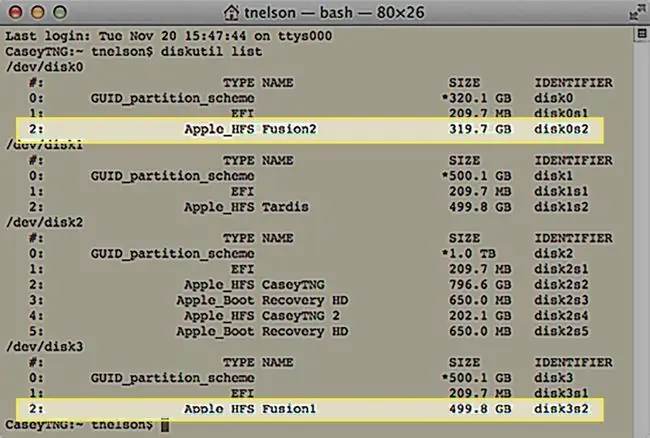
Komandat që do të përdorim udhëzojnë ruajtjen bazë për t'i bërë dy disqet tona gati për t'u përdorur si një disk Fusion duke i shtuar fillimisht në një grup ruajtjeje thelbësore të pajisjeve logjike dhe më pas duke i kombinuar në një vëllim logjik.
Paralajmërim: Mos përdorni një disk të përbërë nga ndarje të shumta
Memoria bazë mund të përdorë një disk të tërë ose një disk që është ndarë në vëllime të shumta me Disk Utility. Si një eksperiment, ne u përpoqëm të krijonim një makinë Fusion funksionale që përbëhej nga dy ndarje. Një ndarje ishte vendosur në SSD më të shpejtë; ndarja e dytë ishte e vendosur në një hard disk standard. Ndërsa ky konfigurim funksionoi, ne nuk e rekomandojmë atë. Disku Fusion nuk mund të fshihet ose të ndahet në ndarje individuale; çdo përpjekje për të kryer njërën nga veprimet shkakton dështimin e diskutilit. Ju mund t'i rikuperoni disqet manualisht duke i riformatuar ato, por do të humbni çdo të dhënë që ishte në çdo ndarje që përmban disqet.
Apple ka deklaruar gjithashtu se Fusion do të përdoret me dy disqe të tëra që nuk janë ndarë në ndarje të shumta, pasi kjo aftësi mund të zhvlerësohet në çdo kohë.
Prandaj, është më mirë të përdorni dy disqe të tëra për të krijuar diskun tuaj Fusion; mos u përpiqni të përdorni ndarje në një disk ekzistues. Ky udhëzues supozon se po përdorni një SSD dhe një hard disk, asnjëra prej të cilave nuk është ndarë në vëllime të shumta duke përdorur Disk Utility.
Krijimi i një disku Fusion
Procesi i mëposhtëm do të fshijë çdo të dhënë të ruajtur aktualisht në dy disqet që do të përdorni për të krijuar një disku Fusion. Sigurohuni që të krijoni një kopje rezervë aktuale të të gjithë disqeve në Mac që përdor përpara se të vazhdoni. Gjithashtu, nëse shkruani gabimisht emrin e një disku gjatë ndonjërit prej hapave, mund t'ju shkaktojë të humbni të dhënat në disk.
Të dy disqet duhet të formatohen si një ndarje e vetme duke përdorur Disk Utility. Pasi disqet të jenë formatuar, ato do të shfaqen në desktopin tuaj. Sigurohuni që të shënoni emrin e çdo disku, sepse së shpejti do t'ju duhet ky informacion. Shembujt në këtë udhëzues janë bërë duke përdorur një SSD të quajtur Fusion1 dhe një hard disk 1 TB të quajtur Fusion2. Pasi të përfundojë procesi, ato do të bëhen një vëllim i vetëm i quajtur Fusion.
- Launch Terminal, ndodhet në /Applications/Utilities/.
-
Në vijën e komandës, shkruani sa vijon:
diskutil list
- Shtypni enter ose kthim në tastierën tuaj.
- Do të shihni një listë të disqeve të bashkangjitur në Mac-in tuaj. Ata do të kenë emra që nuk jeni mësuar t'i shihni, si disk0 ose disk1. Do të shihni gjithashtu emrat që u keni dhënë vëllimeve kur i keni formatuar. Gjeni dy disqet sipas emrave që u keni dhënë kur u krijuan. Në rastin tonë, ne jemi duke kërkuar për Fusion1 dhe Fusion2.
-
Pasi të gjeni emrat e vëllimeve që po kërkoni, skanoni në të djathtë për të gjetur emrat e përdorur nga OS. Shkruani emrat e diskut, pasi do të na duhen më vonë. Në rastin tonë, ato janë disk0s2, dhe disk3s2.
"s" në emrin e diskut tregon një disk që është ndarë; numri pas s është numri i ndarjes.
Edhe kur formatoni një disk në Mac tuaj, do të shihni të paktën dy ndarje kur shikoni diskun duke përdorur Terminal dhe diskutil. Ndarja e parë quhet EFI dhe fshihet nga pamja nga aplikacioni Disk Utility dhe Finder. Këtu mund të injorojmë ndarjen EFI.
Tani që i dimë emrat e disqeve, është koha për të krijuar grupin logjik të vëllimit.
Krijoni grupin logjik të vëllimit
Me emrat e diskut në dorë, ne jemi gati të kryejmë hapin e parë në krijimin e një disku Fusion, i cili është krijimi i grupit logjik të vëllimit. Edhe një herë, ne do të përdorim Terminalin për të ekzekutuar komandat speciale të ruajtjes bazë.
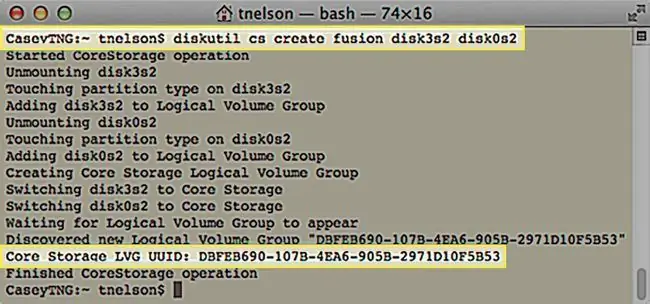
Procesi i krijimit të grupit logjik të vëllimit do të fshijë të gjitha të dhënat në dy disqet. Sigurohuni që të keni një kopje rezervë aktuale të të dhënave në të dy disqet përpara se të filloni. Gjithashtu, kushtojini vëmendje emrave të pajisjeve që përdorni. Ato duhet të përputhen saktësisht me emrin e disqeve që keni ndërmend të përdorni në diskun tuaj Fusion.
Formati i komandës është si më poshtë:
diskutil cs create lvgName device1 device2
- lvgEmri është emri që i caktoni grupit të vëllimit logjik që do të krijoni. Ky emër nuk do të shfaqet në Mac-in tuaj si emër vëllimi për diskun e përfunduar Fusion. Ju mund të përdorni çdo emër që ju pëlqen; ne rekomandojmë përdorimin e shkronjave të vogla ose numrave, pa hapësira ose karaktere të veçanta.
- Pajisja1 dhe pajisja2 janë emrat e diskut që keni shkruar më parë. Pajisja 1 duhet të jetë më e shpejta nga të dy pajisjet. Në shembullin tonë, pajisja1 është SSD dhe pajisja2 është disku i bazuar në pjatë. Hapësira ruajtëse nuk kontrollon për të parë se cila është pajisja më e shpejtë; ai përdor rendin në të cilin vendosni disqet kur krijoni grupin logjik të volumit për të përcaktuar se cili ngas është disku kryesor (më i shpejtë).
Komanda për këtë shembull do të duket kështu:
diskutil cs create fusion disk0s2 disk1s2
- Fut komandën e mësipërme në Terminal, por sigurohuni që të përdorni lvgName tuaj dhe emrat tuaj të diskut.
- Shtypni enter ose kthim në tastierën tuaj.
Terminal do të japë informacion në lidhje me procesin e konvertimit të dy disqeve tuaja në anëtarë të një grupi vëllimi logjik të ruajtjes bazë. Kur procesi të përfundojë, Terminali do t'ju tregojë UUID (Universal Unique Identifier) të grupit të vëllimit logjik të ruajtjes bazë që krijoi. UUID përdoret në komandën tjetër të ruajtjes së bërthamës, e cila krijon vëllimin aktual të Fusion, prandaj sigurohuni që ta shkruani atë. Këtu është një shembull i daljes së terminalit:
CaseyTNG:~ tnelson$ diskutil cs create Fusion disk0s2 disk5s2
Filloi operacionin e ruajtjes bazë
Çmontimi disk0s2
Prekja e llojit të ndarjes në disk Shtimi i diskut0s2 në grupin e vëllimit logjik
Çmontimi i diskut5s2
Prekja e llojit të ndarjes në disk5s2
Shtimi i diskut3s2 në grupin e vëllimit logjik
Krijimi i grupit të vëllimit bazëg Kalimi i diskut0s2 në hapësirën ruajtëse bazë
Kalimi i diskut3s2 në hapësirën ruajtëse thelbësore
Në pritje që të shfaqet Grupi i vëllimit logjik
U zbulua grupi i ri i vëllimit logjik "DBFEB690-109710B"
Storage Core LVG UUID: DBFEB690-107B-4EA6-905B-2971D10F5B53
Funished CoreStorage Operation
CaseyTNG:~ tnelson$
Vini re UUID që u krijua: DBFEB690-107B-4EA6-905B-2971D10F5B53. Ky është mjaft identifikues, padyshim unik dhe definitivisht jo i shkurtër dhe i paharrueshëm. Sigurohuni që ta shkruani, sepse do ta përdorim në hapin tjetër.
Deri më tani, ne kemi zbuluar emrat e disqeve që na duhen për të filluar krijimin e diskut Fusion. Më pas kemi përdorur emrat për të krijuar një grup logjik të vëllimit. Tani jemi gati ta bëjmë atë grup logjik të vëllimit në një vëllim Fusion që mund ta përdorë OS.
Krijimi i vëllimit logjik të ruajtjes bazë
Tani që kemi një grup vëllimi logjik të ruajtjes bazë të përbërë nga dy disqe, mund të krijojmë volumin aktual të Fusion për Mac-in tuaj. Formati i komandës është:
diskutil cs createVolume lvgUUID lloji i emrit madhësia
- lvgUUID është UUID i grupit të vëllimit logjik të ruajtjes bazë që keni krijuar më parë. Mënyra më e lehtë për të futur këtë numër mjaft të rëndë është të lëvizni përsëri në dritaren e Terminalit dhe të kopjoni UUID në kujtesën tuaj.
- Lloji i referohet llojit të formatit që duhet përdorur. Në këtë rast, do të futni "jhfs+" që qëndron për "Journaled HFS+", formati standard i përdorur me Mac-in tuaj.
- Mund të përdorni çdo emër që dëshironi për volumin Fusion. Emri që futni këtu do të jetë ai që shihni në desktopin e Mac-it tuaj.
- Parametri size i referohet madhësisë së vëllimit që po krijoni. Nuk mund të jetë më i madh se grupi i vëllimit logjik që keni krijuar më parë, por mund të jetë më i vogël. Është më mirë të përdorni opsionin e përqindjes dhe të krijoni volumin Fusion duke përdorur 100% të grupit të vëllimit logjik.
Pra, për shembullin tonë, komanda përfundimtare do të dukej kështu:
Diskutil cs createVolume DBFEB690-107B-4EA6-905B-2971D10F5B53 jhfs+ Fusion 100%
- Fut komandën e mësipërme në Terminal. Sigurohuni që të zëvendësoni vlerat tuaja, më pas shtypni enter ose kthim në tastierën tuaj.
- Shtypni enter ose kthim në tastierën tuaj.
- Pasi Terminali të përfundojë komandën, disku juaj i ri Fusion do të montohet në desktop.
Me diskun e krijuar Fusion, ju jeni gati të përdorni përfitimet e performancës të ofruara nga teknologjia bazë e ruajtjes që krijoi diskun Fusion. Në këtë pikë, mund ta trajtoni diskun si çdo vëllim tjetër në Mac tuaj. Mund të instaloni macOS ose ta përdorni për çdo gjë që dëshironi.






